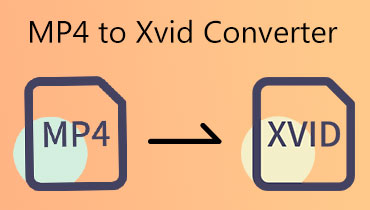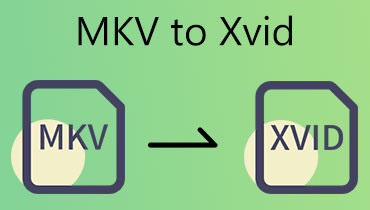Korjaa toisto-ongelmat parhailla XVID-muuntimilla kaikille alustoille
XviD-videot, jotka olivat aikoinaan melko suosittuja, voivat joskus aiheuttaa ongelmia toistettaessa nykyaikaisilla laitteilla. Jos siis olet jumissa etsiessäsi yksinkertaista tapaa toistaa XviD-videosi sujuvasti ilman toisto-ongelmia, sinun ei tarvitse enää murehtia! Harkitse, että paras ja yksinkertaisin tapa tässä on muuntaa XVID-tiedostosi sopivampaan muotoon. Siksi tarvitset vain tehokkaan XVID videokoodekkimuunnin jotta tämä toimisi. Onneksi tämä opas sisältää käteviä työkaluja, sekä ladattavia että verkossa, jotta XviD-videoidesi muuttaminen on helppoa!
Siksi, olitpa tekniikan osaaja tai vain joku, joka haluaa asiat helposti, kootut ratkaisut on suunniteltu tekemään videoiden muuntamisesta vaivatonta. Joten aloitamme yhdessä tutkimaan videomuuntimien maailmaa lukemalla alla olevaa sisältöä, jossa mukavuus ja tehokkuus sopivan muuntimen avulla.
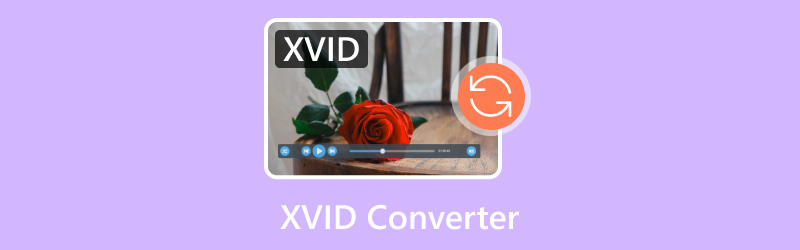
SIVUN SISÄLTÖ
Osa 1. Parhaat videomuuntimet XVID:lle Windowsissa, Macissa ja Webissä
1. Vidmore Video Converter
Luokitus: 9.7.
Paras: Aloittelijat ja asiantuntijat.
Ensimmäinen paras XviD-videomuunnin luettelossa on Vidmore Video Converter. Tämä videomuunnin on kuin Sveitsin armeijan veitsi videotiedostoillesi! Riippumatta siitä, millainen tietokone sinulla on, Mac tai Windows, se voi varmasti muuntaa videosi erittäin nopeasti. Kuvittele, se voi käsitellä muunnoksen jopa 50 kertaa nopeammin kuin muut muuntimet! Joten jos sinun on muutettava koko joukko videoita kerralla, sinun ei tarvitse hikoilla! Tämän muuntimen avulla voit lisätä ja muuntaa useita tiedostoja yhdessä, mikä säästää paljon aikaa.
Lisäksi Vidmore Video Converter ei sovellu vain XVID-tiedostoille, koska se pystyy käsittelemään valtavaa luetteloa formaateista, mukaan lukien MKV, MOV, AVI, FLV ja yli 200 muuta! Ja arvaa mitä? Vaikka olisit uusi videoiden muuntamisessa, tämä ohjelma on helppokäyttöinen - täydellinen sekä aloittelijoille että asiantuntijoille. Mutta ei siinä vielä kaikki! Tällä parhaalla XVID-videomuuntimella on myös joitain hyödyllisiä ominaisuuksia. Tällaisten ominaisuuksien avulla voit itse asiassa parantaa videon laatua, muokata mieltymystesi mukaan ja luoda uusia videoita haluamallasi tavalla!

Plussat:
• Se tarjoaa vaikuttavat muunnosnopeudet, jopa 50 kertaa nopeammat.
• Sen avulla voit muuntaa useita tiedostoja samanaikaisesti.
• Se tukee lukuisia video- ja ääniformaatteja.
• Se tarjoaa laajan valikoiman ominaisuuksia videon luomiseen ja editointiin.
• Tehokas ja edistyksellinen teknologia tarjotaan.
Haittoja:
• Tehokkaat tekniikat ja edistyneet työkalut ovat saatavilla vain maksullisessa versiossa.
2. Prism Video Converter
Luokitus: 9.4.
Paras: Aloittelijat ja asiantuntijat.
Prism Video Converter on seuraava ohjelma, jonka avulla voit muuntaa XVID:n saumattomasti. Se on Mac-sovellus, joka tekee videomuotojen vaihtamisesta helppoa. Lisäksi tämä muunnin toimii useiden yleisten tiedostomuotojen kanssa, kuten AVI, MOV, MP4 ja WMV, joten sinulla ei ole vaikeuksia löytää tarvitsemaasi muotoa. Toinen hieno asia Prismissa on, että voit muuntaa useita videoita kerralla, mikä tekee siitä erinomaisen valinnan muunnosohjelmien joukossa. Kuvittele, että heität vain kaikki videot, jotka haluat muuntaa Prismaksi, ja se hoitaa työn yhdellä kertaa.
Tämän ohjelmiston avulla voit leikkiä erivärisillä suodattimilla muuttaaksesi ulkoasua ja tuntumaa. Voit myös lisää vesileimoja videoihisi, kuten nimesi tai logosi, jotta ihmiset tietävät olevansa sinun.
Tämän lisäksi voit jopa laittaa tekstityksiä videoihisi selittääksesi asioita tai kertoaksesi tarinan. Kaiken kaikkiaan se on all-in-one-työkalusarja Mac-käyttäjille, jotka haluavat muuttaa videoitaan ja lisätä luovia yksityiskohtia nopeasti.
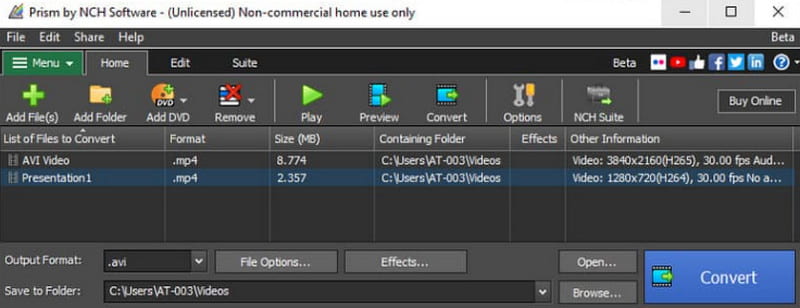
Plussat:
• Sen avulla voit muuntaa videoita erittäin teräväpiirtoisella 4K-resoluutiolla.
• Se tukee erämuuntamista.
• Se voi olla ilmainen XVID-videomuuntimesi.
• Se tarjoaa tärkeitä muokkausominaisuuksia.
Haittoja:
• Se on teknisesti tilauspohjainen.
• Sen ilmaisen version on raportoitu olevan ongelmallinen.
3. Mikä tahansa Video Converter
Luokitus: 9.2.
Paras: Aloittelijat ja asiantuntijat.
Koska olet juuri tavannut suositun Macin valinnan, älä siirry Windowsille tarkoitettuun valintaan Mikä tahansa Video Converter. Tämä on ollut luotettava valinta Windows 10 -käyttäjille, jotka etsivät videomuunninta, joka tukee XviD-tiedostoja jo jonkin aikaa. Vaikka monet ilmaiset Windows-videomuuntimet saattavat häikäistä sinut liioitelluilla väitteillä, Any Video Converter erottuu yksinkertaisesta toimivuudestaan. Toinen hieno asia on, että tämä videomuunnin ei pakota valitsemaan hämmentäviä muotokoodeja, sillä siinä on asetukset eri laitteille, kuten puhelimille ja tableteille, joten voit helposti muuntaa videon toimimaan täydellisesti missä tahansa tarvitsemasi gadgetissa. Lisäksi tämä XviD-videokoodekkimuunnin on myös mestari videoiden muuntaminen HD-laatuiseksi. Se ei toimi vain monien videomuotojen kanssa, se voi pienentää tiedostokokoja pilaamatta videota ja jopa antaa sinun tehdä joitain perusmuokkauksia. Kaiken kaikkiaan Any Video Converter on vahva valinta Windows-käyttäjille, jotka haluavat luotettavan ja helppokäyttöisen videomuuntimen.
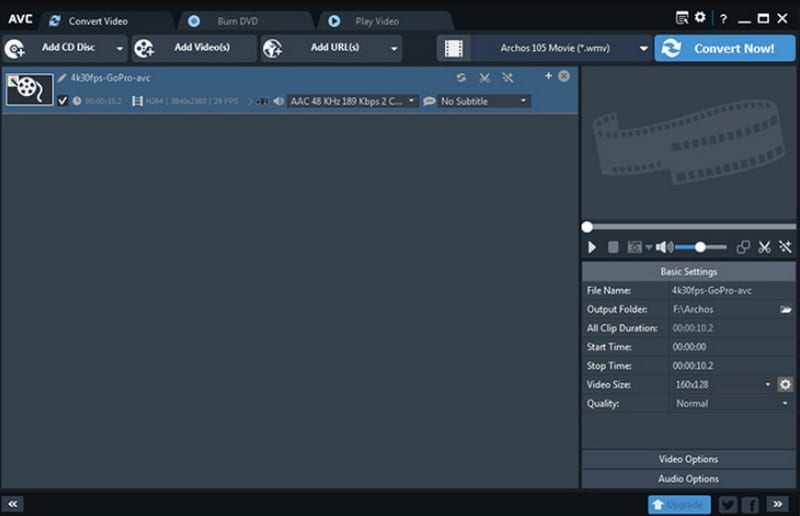
Plussat:
• Voit muuntaa enintään 5 videota kerralla.
• Yli 150 valittavissa olevaa profiilia.
• Muunna joko online- tai offline-videoita.
• Se tukee 4K-videoita jopa ilmaisella versiollaan.
Haittoja:
• Sen muunnosprosessin nopeus ei ole niin vaikuttava.
• Valmistaudu kohtaamaan mainoksia, kun käytät sen ilmaista versiota.
4. MiConv
Luokitus: 9.
Paras: Aloittelijat.
Miksi emme jatkaisi verkossa olevilla XVID-videomuuntimilla, aloittaen MiConvista? MiConv on ilmainen online-työkalu kaikille selaimen käyttäjille, joka tekee XVID-videoiden muuntamisesta helppoa. Sinun ei tarvitse ladata mitään ohjelmistoja tällä työkalulla, ja voit muuntaa videosi suoraan verkkoselaimestasi. Lisäksi, MiConv on tehokas työkalu, joka tukee yli 150:tä eri tiedostomuotoa, joten löydät lähes taatusti tarvitsemasi muodon, olipa kyseessä sitten yleinen tai jotain epäselvämpää. Lisäksi voit muuntaa useita XVID-videoita kerralla erässä, koska siinä on tämä erämuunnosominaisuus, joka säästää paljon aikaa verrattuna niiden muuntamiseen yksitellen. Ja arvaa mitä? Vaikka se on online-muunnin, MiConv on erittäin nopea, joten et joudu odottamaan tuntikausia.
Plussat:
• Se on täysin ilmainen XviD-videomuunnin, joka ei vaadi ohjelmiston asennusta.
• Se käsittelee yli 150 tiedostomuotoa.
• Sen mukana tulee erämuunnos, joka muuntaa useita XviD-videoita kerralla.
• Se lupaa nopean muunnosprosessin.
Haittoja:
• Et voi käyttää sitä ilman Internet-yhteyttä.
• Se ei tarjoa mitään muokkausominaisuuksia, kuten tekstityksen lisäämistä, leikkaamista tai videoasetusten säätämistä.
5. Muunna ilmainen
Luokitus: 8.8.
Paras: Aloittelijat.
Muunna ilmainen on toinen ilmainen online-videomuunnin. Se tarjoaa kätevän tavan muuntaa XVID-videosi laajemmin yhteensopiviin muotoihin, kuten MP4, WMV, AVI ja paljon muuta. Aivan kuten MiConv, Convert Free tukee myös erämuunnosa, jonka avulla voit työskennellä useiden XVID-tiedostojen kanssa kerralla. Perusmuunnoksensa lisäksi Convert Free tarjoaa joitain mukautusvaihtoehtoja. Vaikka et voi muuttaa suoraan videon resoluutiota, tällä online-muuntimella voit säätää bittinopeutta ja kuvanopeutta. Kuten ehkä tiedät, bittinopeus hallitsee videossa sekunnissa käytettävän datan määrää, mikä vaikuttaa sekä laatuun että tiedostokokoon. Korkeampi bittinopeus tarkoittaa yleensä parempaa laatua, mutta suurempaa tiedostoa. Samaan aikaan kuvataajuus määrittää, kuinka monta kuvaa näytetään sekunnissa, mikä vaikuttaa sujuvuuteen. Näin ollen säätämällä näitä asetuksia, jotka tämä XVID-videonmuunnintyökalu mahdollistaa, voit löytää tarpeisiisi sopivan tasapainon laadun ja tiedostokoon välillä.
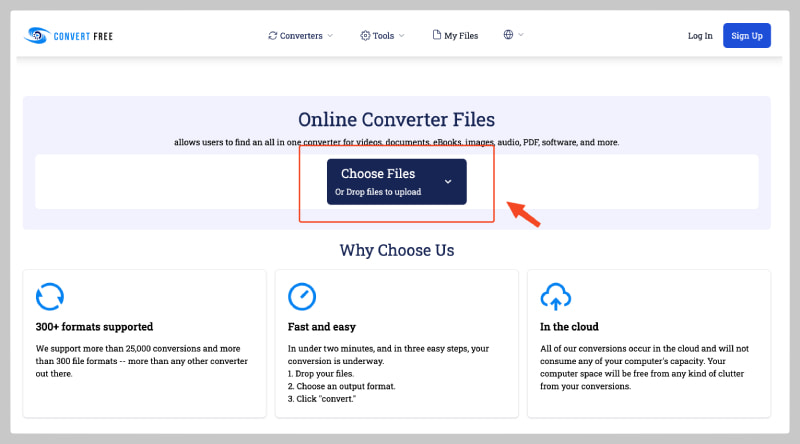
Plussat:
• Voit käyttää sitä suoraan verkkoselaimesta, jolloin se on helppokäyttöinen ja kätevä.
• Se käsittelee yli 300 suosittua videomuotoa.
• Sen avulla voit säätää muunnettujen videoidesi bittinopeutta ja kuvanopeutta.
Haittoja:
• Muunnosnopeus riippuu Internetin vahvuudesta.
• Bittinopeuden ja kuvanopeuden lisäksi muita videonmuokkaustyökaluja ei ole saatavilla.
Osa 2. Suosituimmat XVID-muuntimet mobiililaitteille
Ei ole helppoa etsiä sovellusta, joka auttaa sinua käsittelemään XVID-muunnoksia. Tämä johtuu siitä, että useimmat videonmuunninsovellukset eivät nykyään enää tue XVID-videoita. Onneksi alla olevat sovellukset käsittelevät edelleen tällaisia videomuotoja/koodareita.
Top 1. Media Converter - Video MP3
Luokitus: 8.5.
Paras: Aloittelijat ja asiantuntijat.
Tässä on Media Converter, joka on suunniteltu palvelemaan iPhonea ja iPadia. Tämän sovelluksen avulla voit muuntaa erilaisia ääni- ja videokoodekkeja, joista XVID on yksi. Muuntoominaisuuden lisäksi sen avulla voit pakata videota, poimia äänija toista elokuvia kerralla. Sen lisäksi, että Media Converter -sovellus auttaa sinua muokkaamaan videoidesi resoluutiota, kuvanopeutta ja bittinopeutta.
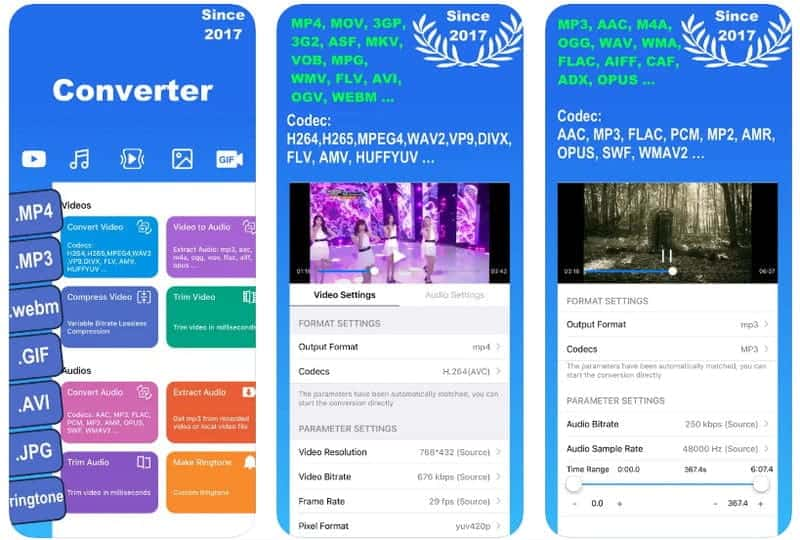
Plussat:
• Sovelluksen avulla voit säätää useita asetuksia halutun tuloksen saavuttamiseksi.
• Siinä on esikatseluosio, josta näet videoprojektin kesken.
• Se ei toimi vain videoiden, vaan myös ääni- ja kuvatiedostojen kanssa.
Haittoja:
• Se on iPad- ja iPhone-käyttäjille tarkoitettu sovellus.
• Sen ilmaisessa versiossa on rajoituksia.
Top 2. Video Format Factory
Luokitus: 8.3.
Paras: Aloittelijat ja asiantuntijat.
Jos etsit XviD-muunninta Androidille, sinun on nähtävä tämä Video Format Factory -sovellus. Tämä on yhden luukun sovellus kaikkiin videotarpeisiisi, joten olipa XviD-videosi AVI-muodossa, tämä sovellus pystyy käsittelemään sen ilman ongelmia. Tämä käyttäjäystävällinen ohjelmisto ei ole vain muunnin; sen mukana tulee työkalupakki videoidesi muokkaamiseen ja manipulointiin.
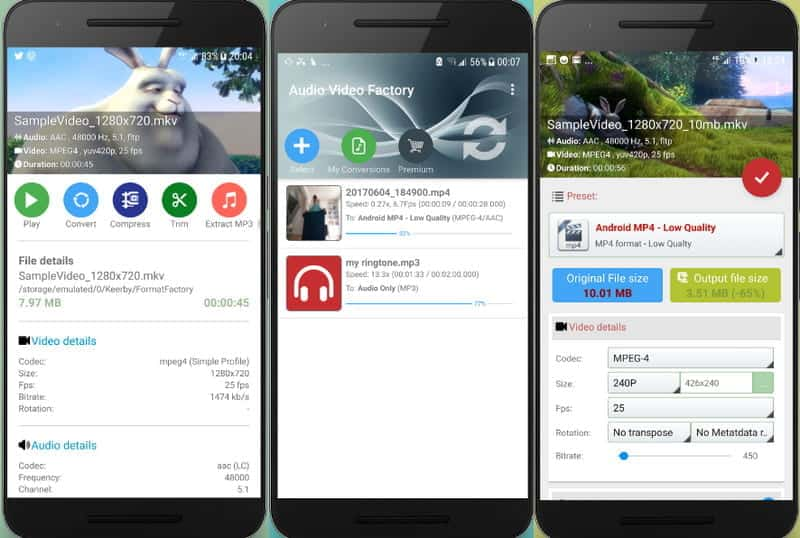
Plussat:
• Sovellus tukee lähes kaikkia suosittuja laajennuksia.
• Se ei vaadi paljon puhelimen tallennustilaa.
• Sen avulla voit muuntaa useita videotiedostoja.
Haittoja:
• Vain sen premium-versio toimii teräväpiirtovideon muuntamisessa.
Osa 3. Usein kysytyt kysymykset XVID-muuntamisesta
Kuinka muuntaa XVID ilmaiseksi?
Jos haluat muuntaa videoita XVID:ksi ilmaiseksi, voit käyttää online-muunninta. Toisaalta, jos haluat ladattavan ohjelmiston, käytä ilmaista Vidmore Video Converterin kokeiluversiota.
Kuinka voin muuntaa XVID:n MP4:ksi?
Muunna XviD MP4:ksi videomuuntimen avulla. Aseta vain tulostusmuodoksi MP4 ja aloita sitten muunnosprosessi.
Kuinka puran XVID-tiedoston?
Sinun ei itse asiassa tarvitse purkaa XviD-tiedostoa, koska se ei ole pakattu arkisto. Tarvitset vain mediasoittimen, joka tukee XviD-toistoa avataksesi XVIF-tiedoston.
Johtopäätös
Yllä olevat muuntimet ovat suositeltavia XVID muuntimet mille tahansa alustalle, jota haluat käyttää. Nyt, jos haluat saavuttaa erinomaisen, korkealaatuisen tuloksen, voit käyttää Vidmore Video Converteria. Loppujen lopuksi sitä ei ole asetettu suosituimmaksi ohjelmistoksi ilman syytä.